STEAM SCOK: Cách chạy các trò chơi Sega Master System

Liên kết nhanh
Hệ thống SEGA Master, một giao diện điều khiển 8 bit mang tính biểu tượng cạnh tranh với NES, đã mang đến rất nhiều trò chơi đặc biệt cho người hâm mộ, với các cổng độc đáo và các tựa game độc quyền. Nổi bật bao gồm các trò chơi ly kỳ như Golden Axe, Double Dragon và Streets of Rage. Bảng điều khiển thậm chí đã đẩy các giới hạn của nó với các trò chơi như Mortal Kombat và Asterix & Obelix, nơi mang lại những trải nghiệm gần hơn với các tựa game Megadrive/Genesis của ERA 16 bit.
Đối với những người đam mê chơi game retro, chơi các trò chơi SEGA Master System trên các hệ thống hiện đại có thể là một thách thức, nhưng sàn Steam, kết hợp với phần mềm Emudeck mạnh mẽ, giúp trải nghiệm này có thể truy cập được và thú vị. Đây là cách bạn có thể cài đặt các trình giả lập cần thiết để chơi các trò chơi SEGA Master System trên sàn Steam của bạn.
Cập nhật ngày 15 tháng 1 năm 2024, bởi Michael Llewellyn: Mặc dù sàn Steam đủ mạnh để chạy các trò chơi hệ thống Sega Master, việc sao chép hiệu suất của bảng điều khiển 8 bit có thể đưa ra một số vấn đề. Để nâng cao trải nghiệm chơi game của bạn, việc cài đặt trình tải chùng và plugin Power Tools rất được các nhà phát triển Emudeck khuyến nghị. Hướng dẫn này đã được cập nhật để bao gồm các bước cài đặt chi tiết và sửa chữa để khôi phục các bản cập nhật bộ bài sau khi bán hàng.
Trước khi cài đặt Emudeck
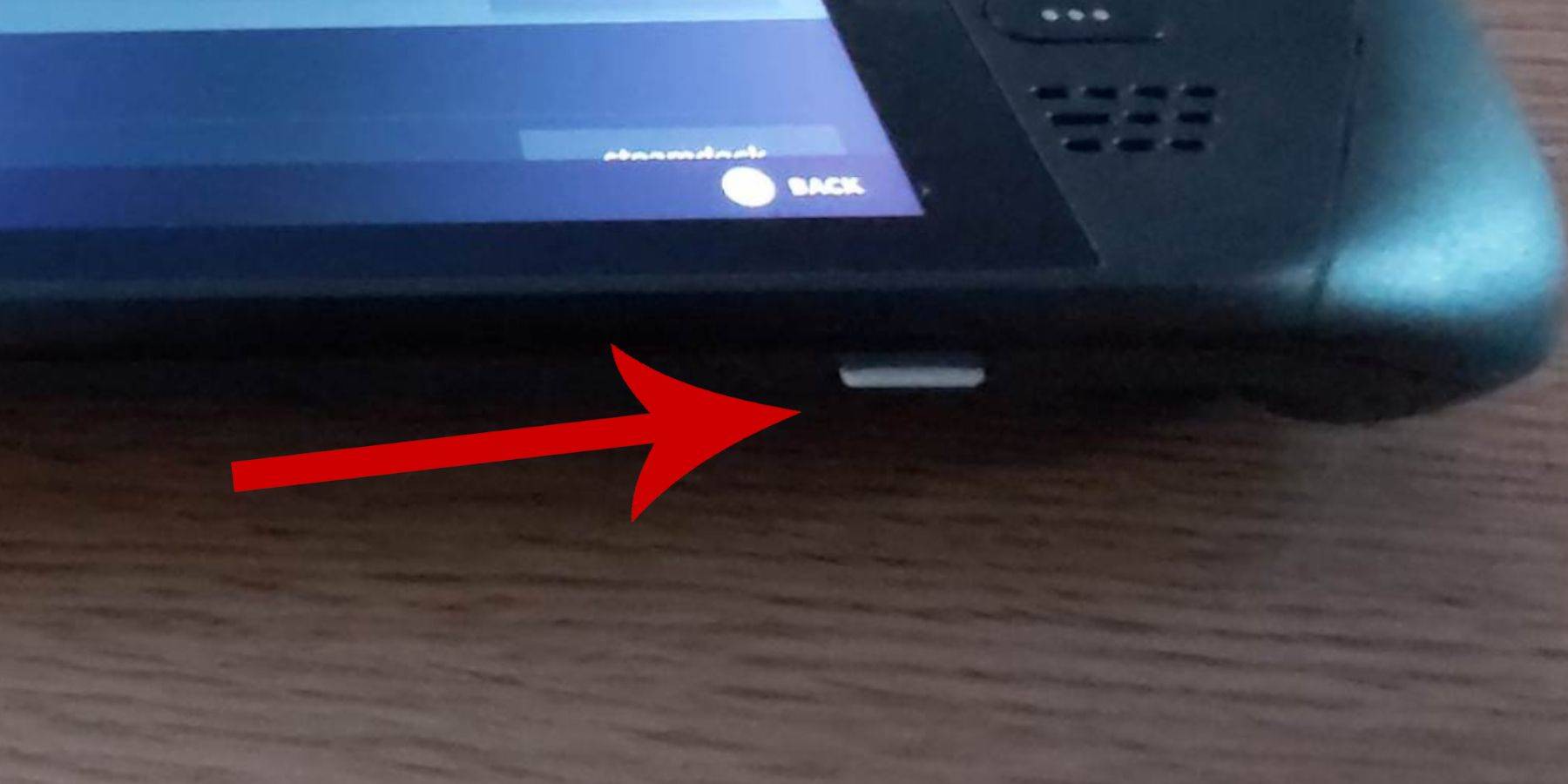 Trước khi bạn đi sâu vào việc cài đặt Emudeck cho các trò chơi SEGA Master System trên sàn Steam, hãy đảm bảo bạn có các công cụ và cài đặt phù hợp để thiết lập trơn tru:
Trước khi bạn đi sâu vào việc cài đặt Emudeck cho các trò chơi SEGA Master System trên sàn Steam, hãy đảm bảo bạn có các công cụ và cài đặt phù hợp để thiết lập trơn tru:
- Giữ cho sàn Steam của bạn cắm vào một nguồn năng lượng hoặc đảm bảo rằng nó được sạc đầy.
- Sử dụng thẻ Micro SD tốc độ cao được chèn vào khe dưới của Steam Deck và định dạng nó trên thiết bị.
- Ngoài ra, một ổ cứng bên ngoài có thể được sử dụng, mặc dù nó sẽ làm tổn hại đến tính di động của thiết bị.
- Để thiết lập hiệu quả hơn, hãy kết nối bàn phím và chuột như bạn làm với máy tính gia đình; Điều này đơn giản hóa việc chuyển tệp và cài đặt chương trình.
- Nếu bạn không có bàn phím và chuột, bạn có thể truy cập vào bàn phím tích hợp bằng cách nhấn đồng thời các nút Steam và X và sử dụng các trackpad thay cho chuột.
Kích hoạt chế độ nhà phát triển
Để đảm bảo các trình giả lập và trò chơi của bạn chạy trơn tru trên sàn Steam, kích hoạt Chế độ nhà phát triển là điều cần thiết:
- Nhấn nút Steam để truy cập bảng điều khiển bên trái.
- Điều hướng đến menu hệ thống và chọn Cài đặt hệ thống.
- Kích hoạt chế độ nhà phát triển bằng cách bật công tắc.
 - Tìm menu Nhà phát triển ở dưới cùng của bảng điều khiển bên trái.
- Tìm menu Nhà phát triển ở dưới cùng của bảng điều khiển bên trái.
- Mở menu Nhà phát triển.
- Theo linh tinh, kích hoạt gỡ lỗi từ xa CEF.
- Nhấn nút Steam, chọn Nguồn và khởi động lại sàn Steam.
Hãy nhớ rằng việc gỡ lỗi từ xa CEF có thể bị vô hiệu hóa sau khi cập nhật hệ thống, có khả năng ảnh hưởng đến các plugin, chương trình và trình giả lập. Luôn kiểm tra menu phát triển Post Post Update để đảm bảo nó vẫn được bật.
Cài đặt Emudeck ở chế độ máy tính để bàn
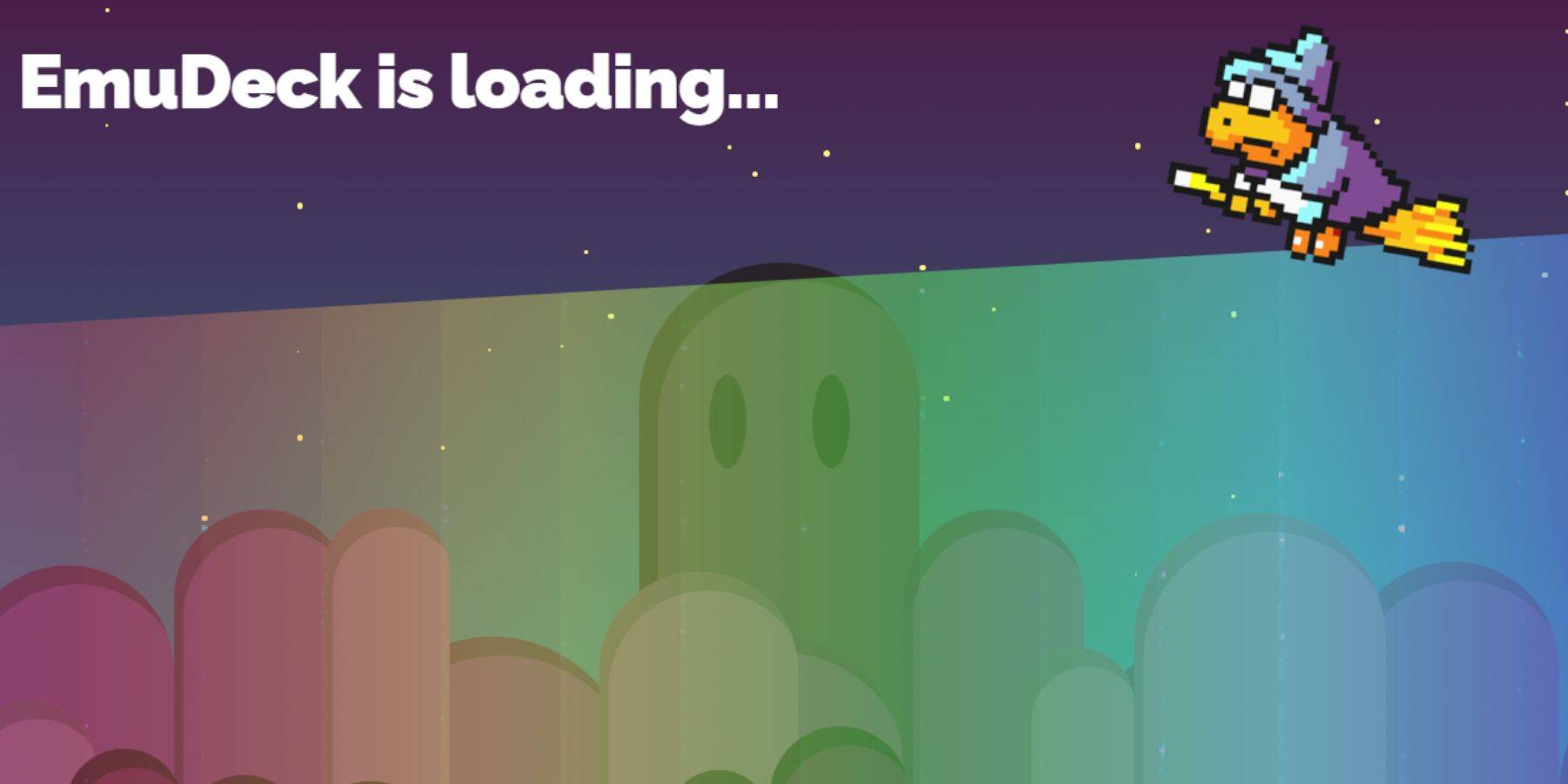 - Để vào chế độ máy tính để bàn, nhấn nút Steam bên dưới Trackpad bên trái, chọn Nguồn và chọn Chuyển sang Chế độ máy tính để bàn.
- Để vào chế độ máy tính để bàn, nhấn nút Steam bên dưới Trackpad bên trái, chọn Nguồn và chọn Chuyển sang Chế độ máy tính để bàn.
- Sử dụng trình duyệt web như Chrome hoặc Firefox để tải xuống Emudeck.
- Chọn phiên bản Steamos thích hợp và bắt đầu tải xuống. Sau khi tải xuống, bấm đúp vào trình cài đặt và chọn cài đặt được đề xuất để bắt đầu.
- Chọn Cài đặt tùy chỉnh.
- Sau khi cài đặt, điều hướng đến menu và chọn Thẻ SD có nhãn chính. Điều này sẽ đổi tên thẻ SD của bạn thành chính, giúp xác định vị trí dưới các thiết bị di động trong trình quản lý tệp Dolphin dễ dàng hơn.
- Bạn có thể cài đặt tất cả các trình giả lập hoặc chỉ tập trung vào hệ thống SEGA Master bằng cách chọn retroarch.
Retroarch cho phép bạn chạy các trình giả lập khác nhau cho các hệ thống chơi game cổ điển thông qua một ứng dụng, có thể truy cập trong tab 'Trình giả lập' trong thư viện Steam.
- Đảm bảo Trình quản lý ROM Steam cũng được chọn cùng với Retroarch để tích hợp các trò chơi vào thư viện Steam chính của bạn.
- Khám phá các tùy chọn và kích hoạt 'Cấu hình CRT Shader cho tính năng Games 3D cổ điển' cho một giao diện retro đích thực.
- Nhấp vào Kết thúc để hoàn thành cài đặt.
Chuyển rom hệ thống chính
Với Retroarch và Emudeck được thiết lập, đã đến lúc chuyển ROM hệ thống Sega Master của bạn sang các thư mục được chỉ định của họ:
- Khởi chạy Trình quản lý tập tin cá heo.
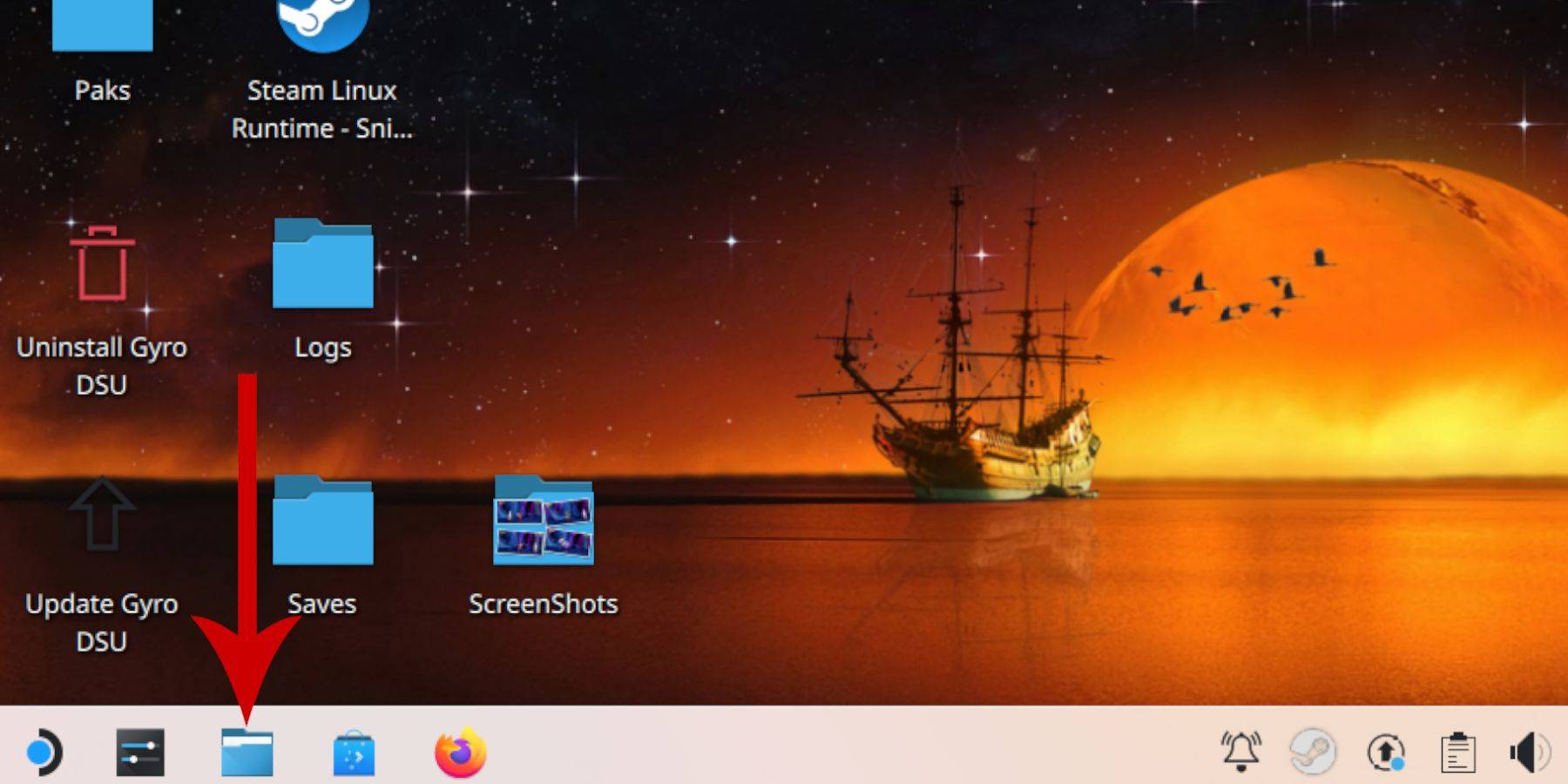 - Trong bảng điều khiển bên trái, điều hướng đến các thiết bị có thể tháo rời và mở thẻ SD có nhãn chính.
- Trong bảng điều khiển bên trái, điều hướng đến các thiết bị có thể tháo rời và mở thẻ SD có nhãn chính.
- Đi vào thư mục thi đua và sau đó đến ROM.
- Tìm thư mục 'Mastersystem' trong danh sách.
- Chuyển hoặc sao chép các tệp ROM hệ thống SEGA của bạn, thường có phần mở rộng '.sms', chẳng hạn như 'Pro Wrestling.sms.' Bỏ qua tệp 'phương tiện'.
Thêm trò chơi hệ thống chính vào thư viện Steam
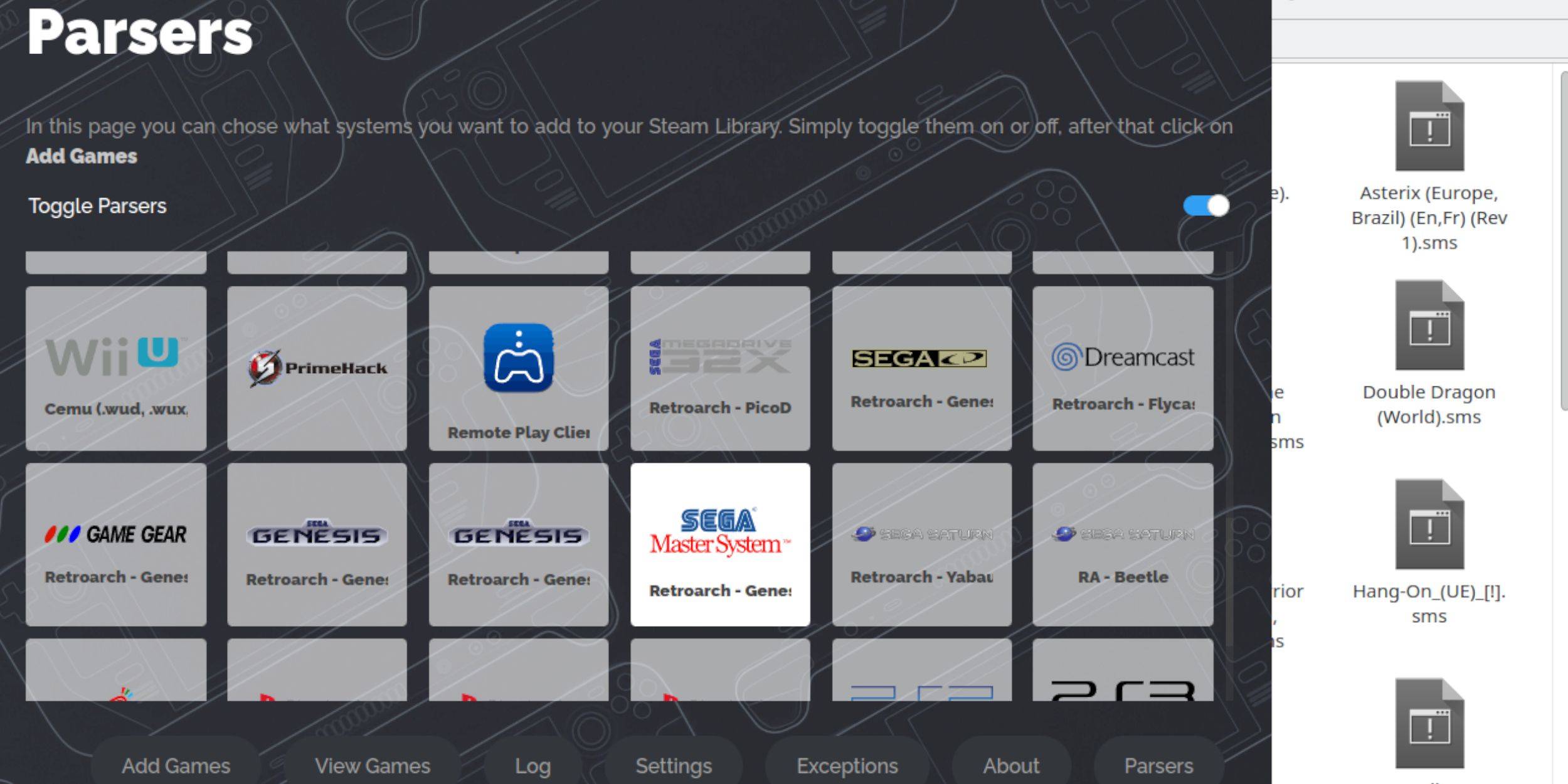 Để thưởng thức các trò chơi SEGA Master System trong chế độ chơi game, bạn cần thêm chúng vào thư viện Steam của mình:
Để thưởng thức các trò chơi SEGA Master System trong chế độ chơi game, bạn cần thêm chúng vào thư viện Steam của mình:
- Mở Emudeck trong chế độ máy tính để bàn.
- Truy cập Trình quản lý ROM Steam.
- Nhấp vào tiếp theo trên Chào mừng bạn đến SRM! trang.
- Tắt phân tích cú pháp.
- Làm nổi bật hệ thống SEGA Master trên màn hình Parsers.
- Nhấp vào Thêm trò chơi và sau đó phân tích cú pháp.
- Xác nhận các trò chơi và ảnh bìa được hiển thị chính xác và nhấp vào Lưu vào Steam.
Sửa hoặc tải lên tác phẩm nghệ thuật bị thiếu
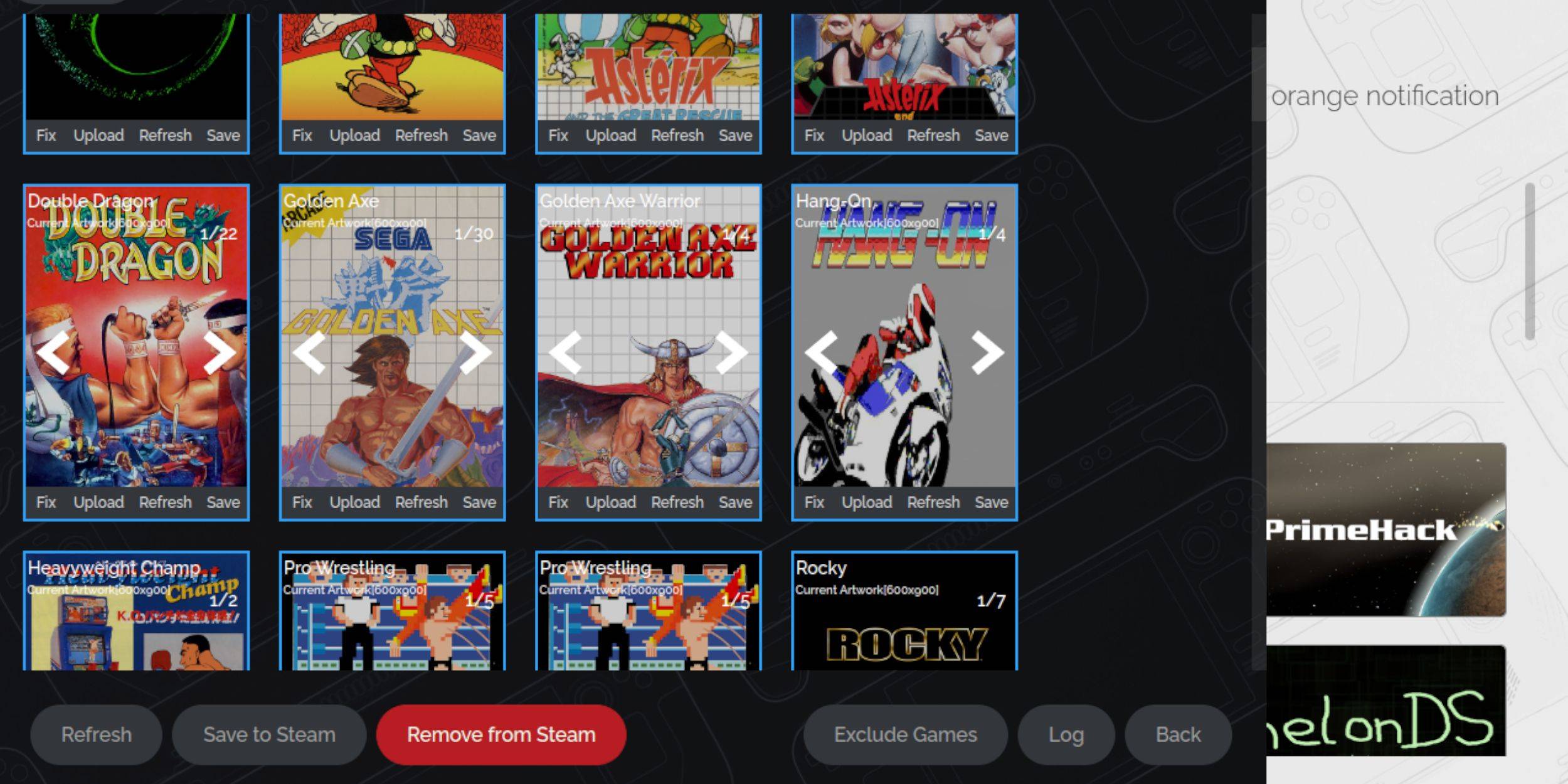 Với hệ thống SEGA Master là một bảng điều khiển retro, bạn có thể gặp phải tác phẩm nghệ thuật bị thiếu hoặc không chính xác. Đây là cách khắc phục hoặc thay thế nó:
Với hệ thống SEGA Master là một bảng điều khiển retro, bạn có thể gặp phải tác phẩm nghệ thuật bị thiếu hoặc không chính xác. Đây là cách khắc phục hoặc thay thế nó:
- Nhấp vào sửa chữa trên khung bìa.
- Trình quản lý ROM Steam thường hiển thị nghệ thuật bìa tự động. Nếu nó bị thiếu, hãy nhập tiêu đề của trò chơi vào trường tìm kiếm trò chơi.
- Duyệt các bìa trò chơi có sẵn, chọn cái tốt nhất và nhấp vào Lưu và đóng.
Tải lên thiếu tác phẩm nghệ thuật
Nếu Trình quản lý ROM Steam không thể tìm thấy nắp phù hợp, hãy tải lên một cách thủ công:
- Sử dụng trình duyệt để tìm tác phẩm nghệ thuật chính xác và lưu nó vào thư mục hình ảnh của Steam Deck.
- Nhấp vào Tải lên trên khung bìa.
- Chọn tác phẩm nghệ thuật mới từ thư mục hình ảnh, sau đó lưu và đóng.
- Nếu hình ảnh không xuất hiện, nhấp vào mũi tên trái và phải để xác định vị trí.
- Nhấp vào Lưu để Steam.
- Khi các tập tin hàng loạt được xử lý, hãy chuyển trở lại chế độ chơi game của Steam Deck.
Chơi các trò chơi hệ thống chính trên sàn Steam
 Khi Trình quản lý ROM Steam đã thêm bìa trò chơi và tác phẩm nghệ thuật vào thư viện Steam của bạn, việc truy cập các trò chơi được mô phỏng của bạn rất đơn giản:
Khi Trình quản lý ROM Steam đã thêm bìa trò chơi và tác phẩm nghệ thuật vào thư viện Steam của bạn, việc truy cập các trò chơi được mô phỏng của bạn rất đơn giản:
- Trong chế độ chơi game, nhấn nút Steam dưới trackpad bên trái.
- Chọn Thư viện từ menu bên.
- Nhấn nút R1 để điều hướng đến các tab Bộ sưu tập.
- Nhấp vào cửa sổ SEGA Master System.
- Chọn trò chơi SEGA của bạn và bắt đầu chơi.
Cải thiện hiệu suất
Một số trò chơi cổ điển có thể gặp phải sự cố nói lắp hoặc các vấn đề về tốc độ khung hình trên sàn Steam. Đây là cách nâng cao hiệu suất:
- Khởi chạy trò chơi SEGA Master System của bạn và nhấn nút QAM dưới Trackpad phù hợp.
- Mở menu Hiệu suất.
- Bật 'Sử dụng hồ sơ trò chơi'.
- Đặt giới hạn khung thành 60 khung hình / giây.
- Bật bóng một nửa bóng.
Cài đặt bộ tải chùng cho sàn Steam
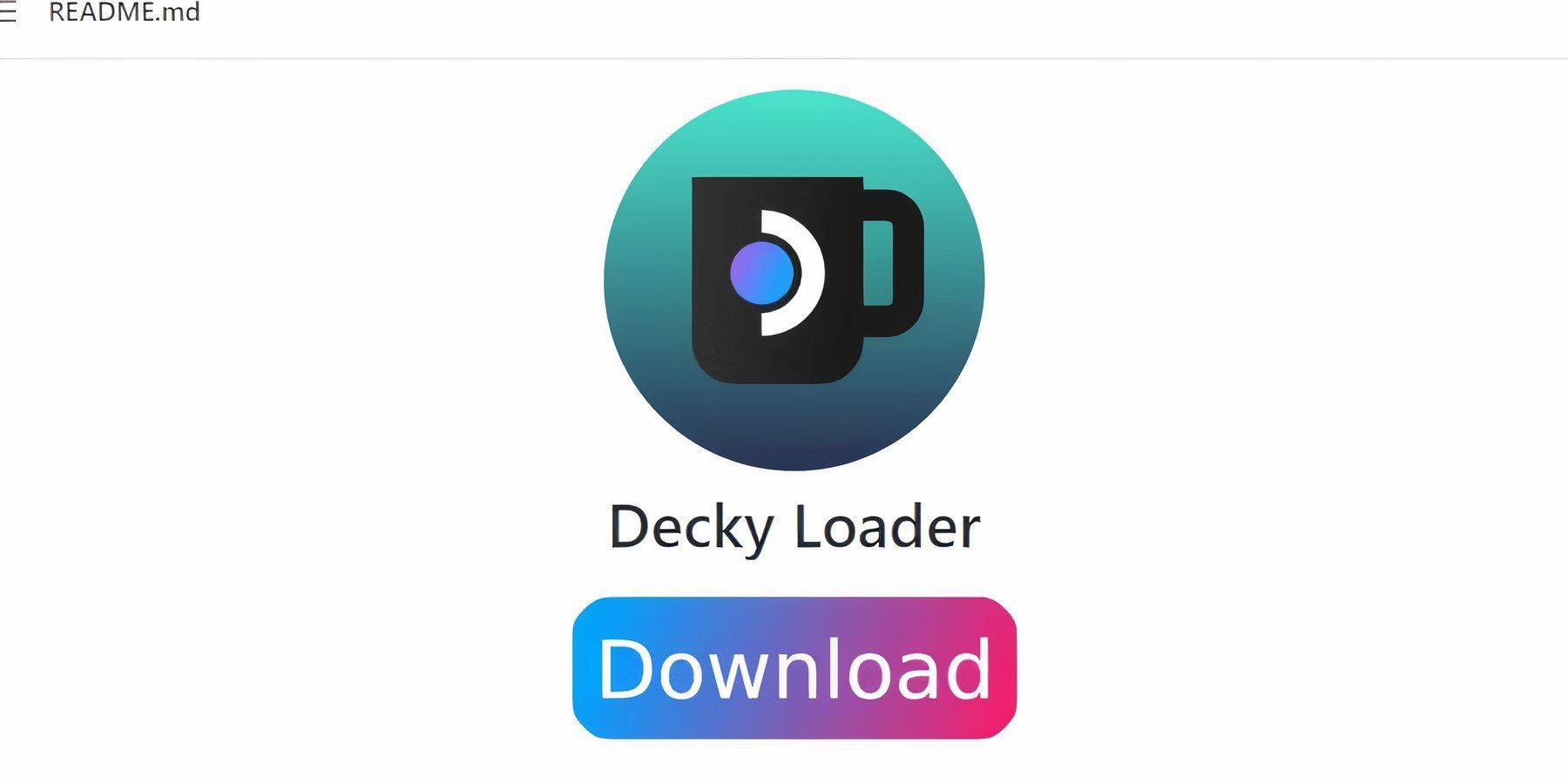 Các nhà phát triển EMUDECK khuyên bạn nên cài đặt trình tải decky và plugin Power Tools để có được quyền kiểm soát nhiều hơn đối với hiệu suất của Steam Deck cho các trò chơi được mô phỏng. Đây là cách thiết lập nó:
Các nhà phát triển EMUDECK khuyên bạn nên cài đặt trình tải decky và plugin Power Tools để có được quyền kiểm soát nhiều hơn đối với hiệu suất của Steam Deck cho các trò chơi được mô phỏng. Đây là cách thiết lập nó:
- Để có trải nghiệm điều hướng mượt mà hơn, hãy kết nối bàn phím và chuột. (Ngoài ra, hãy sử dụng Trackpads để điều khiển con trỏ và bàn phím trên màn hình bằng cách nhấn Steam và X.)
- Nếu ở chế độ chơi game, nhấn nút Steam, chọn nguồn và chuyển sang chế độ máy tính để bàn.
- Mở một trình duyệt web. Bạn có thể tải xuống trình duyệt từ Discovery Store nếu cần.
- Truy cập trang Trình tải GitHub.
- Nhấp vào biểu tượng tải xuống lớn để bắt đầu tải xuống.
- Sau khi tải xuống, bấm đúp vào trình khởi chạy và chọn tùy chọn cài đặt được đề xuất.
- Sau khi cài đặt, khởi động lại sàn hơi trong chế độ chơi game.
Cài đặt các công cụ điện
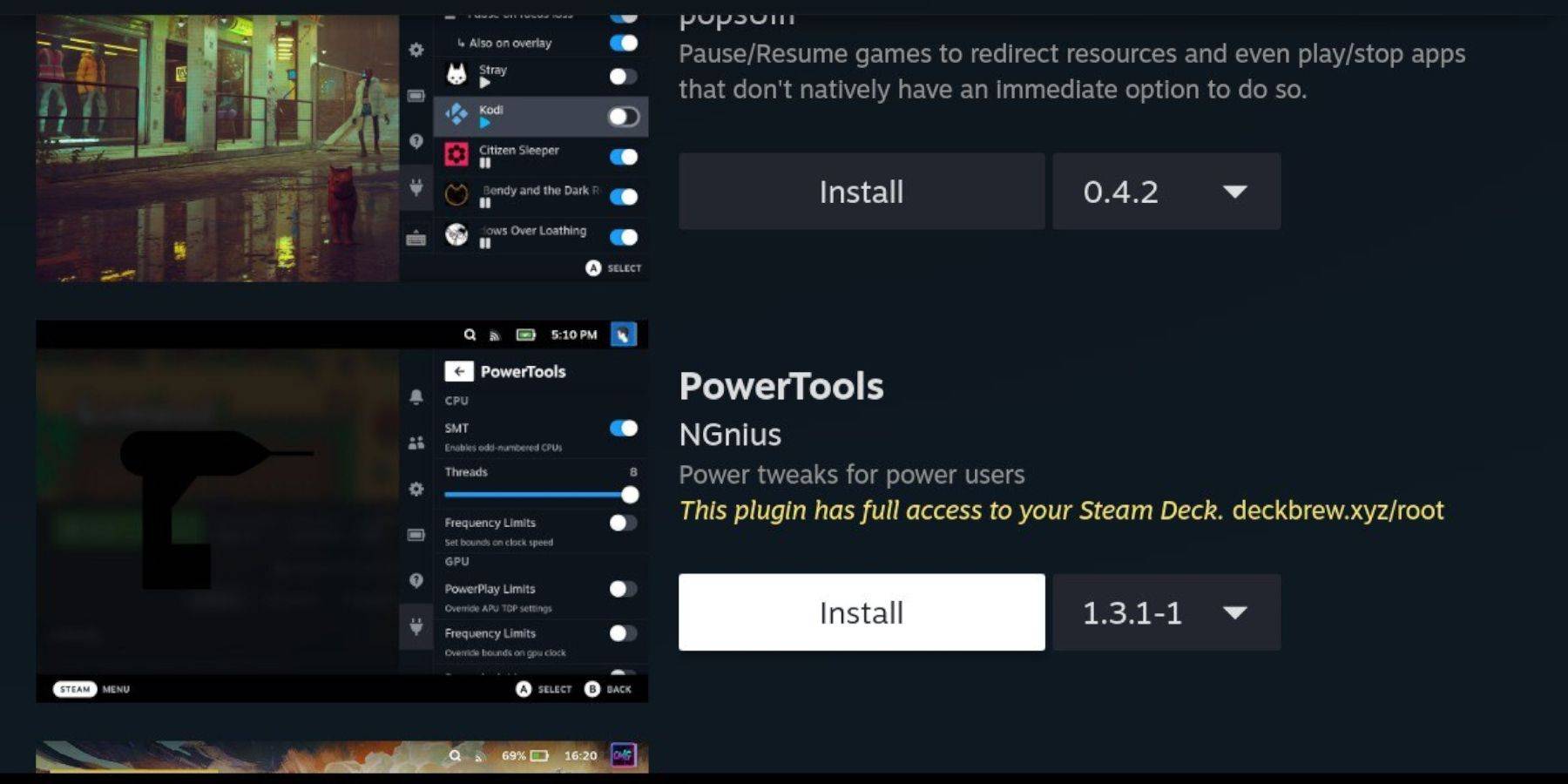 Với cài đặt bộ tải chùng, giờ đây bạn có thể thêm plugin Power Tools:
Với cài đặt bộ tải chùng, giờ đây bạn có thể thêm plugin Power Tools:
- Trong chế độ chơi game, nhấn nút Menu Truy cập nhanh (QAM) bên dưới Trackpad phù hợp.
- Trong QAM, chọn biểu tượng plugin mới ở phía dưới.
- Điều hướng đến biểu tượng cửa hàng ở đầu menu Loader skky.
- Trong cửa hàng chùng, tìm plugin Power Tools và cài đặt nó.
Cài đặt công cụ điện cho các trò chơi được mô phỏng
- Nhấn nút Steam và mở thư viện của bạn để khởi chạy trò chơi Master System từ menu Bộ sưu tập.
- Nhấn nút QAM, chọn Trình tải chùng và sau đó là menu Power Tools.
- Tắt SMT.
- Đặt số lượng luồng thành 4.
- Mở menu hiệu suất bằng cách nhấn nút QAM và chọn biểu tượng pin nhỏ.
- Kích hoạt chế độ xem nâng cao.
- Bật điều khiển đồng hồ GPU thủ công.
- Tăng tần số đồng hồ GPU lên 1200.
- Chọn tùy chọn mỗi trò chơi để lưu các cài đặt này cho mỗi trò chơi.
Khắc phục bộ tải chùng sau khi cập nhật sàn Steam
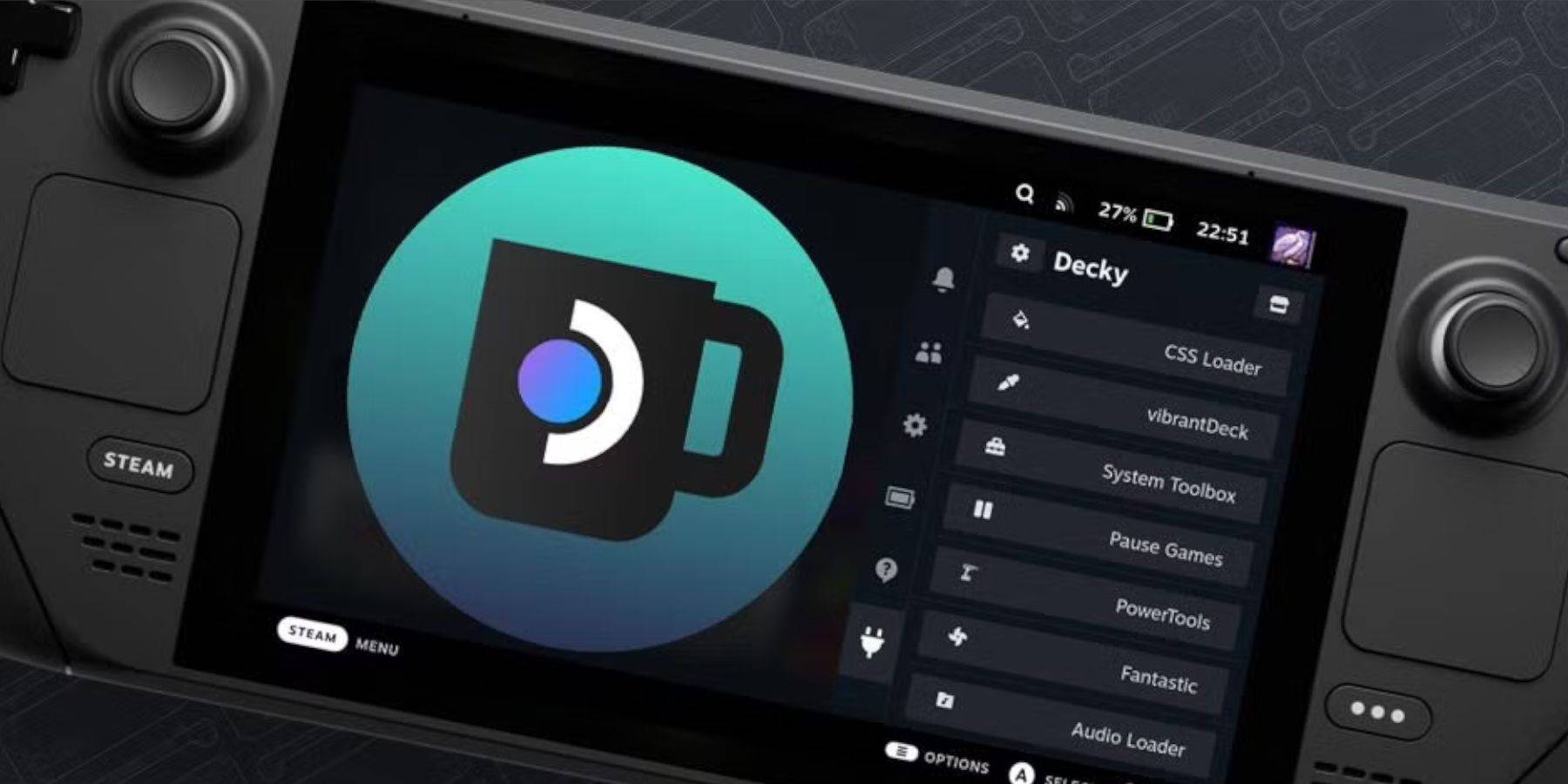 Cập nhật bộ bài hơi nước lớn có thể thay đổi các menu và cài đặt, có khả năng xóa các ứng dụng của bên thứ ba khỏi menu truy cập nhanh. Đây là cách khôi phục bộ tải chùng và các plugin của nó:
Cập nhật bộ bài hơi nước lớn có thể thay đổi các menu và cài đặt, có khả năng xóa các ứng dụng của bên thứ ba khỏi menu truy cập nhanh. Đây là cách khôi phục bộ tải chùng và các plugin của nó:
- Nếu ở chế độ chơi game, nhấn nút Steam để truy cập menu nguồn và chuyển sang chế độ máy tính để bàn.
- Khi khởi động lại ở chế độ máy tính để bàn, hãy mở trình duyệt web.
- Điều hướng đến trang GitHub của Trình tải chùng và nhấp vào biểu tượng Tải xuống.
- Lần này, chọn Thực thi.
- Nhập mật khẩu giả của bạn khi được nhắc.
- Nếu bạn chưa thiết lập mật khẩu giả, hãy làm theo các hướng dẫn trên màn hình để tạo. Chọn một mật khẩu đáng nhớ và lưu giữ hồ sơ sử dụng trong tương lai.
- Sau khi cài đặt, tắt nguồn steam và khởi động lại nó ở chế độ chơi game.
- Nhấn nút QAM và trình tải chùng, cùng với cài đặt và plugin của bạn, nên được khôi phục.
 Tỷ lệ nhận xét của bạn chưa được lưu
Tỷ lệ nhận xét của bạn chưa được lưu
-
 Yeni Kürtçe Şarkılar (İnternetsiz)Tìm kiếm một cách để thưởng thức những giai điệu người Kurd yêu thích của bạn bất cứ lúc nào, bất cứ nơi nào mà không cần kết nối internet? Ứng dụng Yeni Kürtçe şarkılar (̇nternetsiz) là giải pháp cuối cùng của bạn. Cho dù bạn là những bài hát dân gian truyền thống hay những bản hit người Kurd hiện đại mới nhất, ứng dụng này mang lại vẻ đẹp của Kurdis
Yeni Kürtçe Şarkılar (İnternetsiz)Tìm kiếm một cách để thưởng thức những giai điệu người Kurd yêu thích của bạn bất cứ lúc nào, bất cứ nơi nào mà không cần kết nối internet? Ứng dụng Yeni Kürtçe şarkılar (̇nternetsiz) là giải pháp cuối cùng của bạn. Cho dù bạn là những bài hát dân gian truyền thống hay những bản hit người Kurd hiện đại mới nhất, ứng dụng này mang lại vẻ đẹp của Kurdis -
 YView - View4View for UT - Get free view for videoTìm kiếm để siêu tải video của bạn và biến kênh YouTube của bạn thành một liên doanh có lợi nhuận? Khám phá sức mạnh của YVIEW - View4View cho UT - Hãy xem miễn phí cho video! Ứng dụng tiên tiến này được thiết kế để giúp các video của bạn bị virus bằng cách kết nối bạn với một mạng lưới người dùng toàn cầu đang đại diện
YView - View4View for UT - Get free view for videoTìm kiếm để siêu tải video của bạn và biến kênh YouTube của bạn thành một liên doanh có lợi nhuận? Khám phá sức mạnh của YVIEW - View4View cho UT - Hãy xem miễn phí cho video! Ứng dụng tiên tiến này được thiết kế để giúp các video của bạn bị virus bằng cách kết nối bạn với một mạng lưới người dùng toàn cầu đang đại diện -
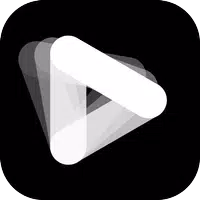 Pinreel - Reels & Shorts MakerVới ứng dụng Pinreel - Reels & Shorts, chế tạo nội dung video hoạt hình chất lượng cao cho phương tiện truyền thông xã hội chưa bao giờ đơn giản hơn. Ứng dụng Maker Reels trực quan này cung cấp quyền truy cập vào hơn 1.000 mẫu video được thiết kế chuyên nghiệp và có trình chỉnh sửa video kéo và thả thân thiện với người dùng
Pinreel - Reels & Shorts MakerVới ứng dụng Pinreel - Reels & Shorts, chế tạo nội dung video hoạt hình chất lượng cao cho phương tiện truyền thông xã hội chưa bao giờ đơn giản hơn. Ứng dụng Maker Reels trực quan này cung cấp quyền truy cập vào hơn 1.000 mẫu video được thiết kế chuyên nghiệp và có trình chỉnh sửa video kéo và thả thân thiện với người dùng -
 Guild of Spicy Adventures 0.55Guild of Spicy Adventures mang đến trải nghiệm quyến rũ và nhập vai, nơi bạn đảm nhận vai trò của một nhà lãnh đạo bang hội, hình thành đội ngũ của riêng bạn để đối mặt với những thách thức không thể đoán trước. Được hướng dẫn bởi một cô gái cáo quyến rũ và được hỗ trợ bởi một nhóm bạn đồng hành đẹp, bạn sẽ đi qua một thế giới không ngừng phát triển
Guild of Spicy Adventures 0.55Guild of Spicy Adventures mang đến trải nghiệm quyến rũ và nhập vai, nơi bạn đảm nhận vai trò của một nhà lãnh đạo bang hội, hình thành đội ngũ của riêng bạn để đối mặt với những thách thức không thể đoán trước. Được hướng dẫn bởi một cô gái cáo quyến rũ và được hỗ trợ bởi một nhóm bạn đồng hành đẹp, bạn sẽ đi qua một thế giới không ngừng phát triển -
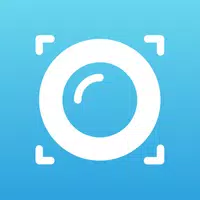 Home Security Camera ZoomOnNếu bạn mệt mỏi vì lo lắng về sự an toàn của nhà bạn khi bạn đi vắng, đã đến lúc gặp máy ảnh an ninh gia đình Zoomon, giải pháp đơn giản và thông minh biến hai điện thoại thông minh thành một hệ thống an ninh gia đình mạnh mẽ. Ứng dụng miễn phí này cung cấp giám sát thời gian thực mà không cần thêm phần cứng, cung cấp cho bạn đầy đủ Con
Home Security Camera ZoomOnNếu bạn mệt mỏi vì lo lắng về sự an toàn của nhà bạn khi bạn đi vắng, đã đến lúc gặp máy ảnh an ninh gia đình Zoomon, giải pháp đơn giản và thông minh biến hai điện thoại thông minh thành một hệ thống an ninh gia đình mạnh mẽ. Ứng dụng miễn phí này cung cấp giám sát thời gian thực mà không cần thêm phần cứng, cung cấp cho bạn đầy đủ Con -
![After Guardian Angel [remake '17]](https://img.icezi.com/uploads/77/1731989317673c0f45bdf26.jpg) After Guardian Angel [remake '17]Đắm chìm trong vũ trụ đầy mê hoặc của After Guardian Angel [Remake '17], nơi một hành trình hoành tráng đang chờ bạn một người đầy bí ẩn, ma thuật và nguy hiểm ở mỗi lượt. Phiên bản được mô phỏng lại tuyệt đẹp này của trò chơi gốc mang đến một phong cách hình ảnh mới, một cốt truyện hấp dẫn sâu sắc và một Mesmeri
After Guardian Angel [remake '17]Đắm chìm trong vũ trụ đầy mê hoặc của After Guardian Angel [Remake '17], nơi một hành trình hoành tráng đang chờ bạn một người đầy bí ẩn, ma thuật và nguy hiểm ở mỗi lượt. Phiên bản được mô phỏng lại tuyệt đẹp này của trò chơi gốc mang đến một phong cách hình ảnh mới, một cốt truyện hấp dẫn sâu sắc và một Mesmeri
-
 Animal Crossing: Pocket Camp Complete - Cách mở khóa Lobo
Animal Crossing: Pocket Camp Complete - Cách mở khóa Lobo
-
 Marvel vs Capcom 2 Nhân vật gốc có thể xuất hiện trong trò chơi chiến đấu của Capcom
Marvel vs Capcom 2 Nhân vật gốc có thể xuất hiện trong trò chơi chiến đấu của Capcom
-
 MLB tốt nhất Chương trình 25 Dòng sản phẩm & Dòng sản phẩm Dynasty Dynasty (tháng 3 năm 2025)
MLB tốt nhất Chương trình 25 Dòng sản phẩm & Dòng sản phẩm Dynasty Dynasty (tháng 3 năm 2025)
-
 Pokémon TCG: Scarlet và Violet - Tạp chí Evolutions Prismatic: Viên ngọc quý Ultimate của thời đại này
Pokémon TCG: Scarlet và Violet - Tạp chí Evolutions Prismatic: Viên ngọc quý Ultimate của thời đại này
-
 Giải thưởng Google Play 2024: Người chiến thắng được công bố
Giải thưởng Google Play 2024: Người chiến thắng được công bố